随着科技的不断发展,手机已经成为我们日常生活中不可或缺的一部分,而在手机的使用过程中,很多人都遇到过打字带圆圈数字的情况。尤其是iPhone手机上常出现的带有圆圈数字的打字方式,让不少用户头疼不已。其中最典型的例子就是苹果手机带圈的6怎么打。为了解决这个困扰,许多苹果手机用户都在不断探索,试图找到一种更加方便快捷的打字方法。下面我们就来看看如何调整iPhone上的打字带圆圈数字功能。
iphone打字带圆圈数字怎么调整
操作方法:
1.首先打开信息编辑页面,在iPhone自动键盘左下方点开数字键
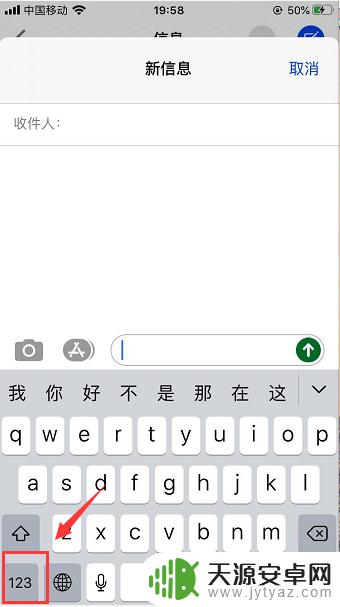
2.然后在数字键上方,长按你需要的那个数字
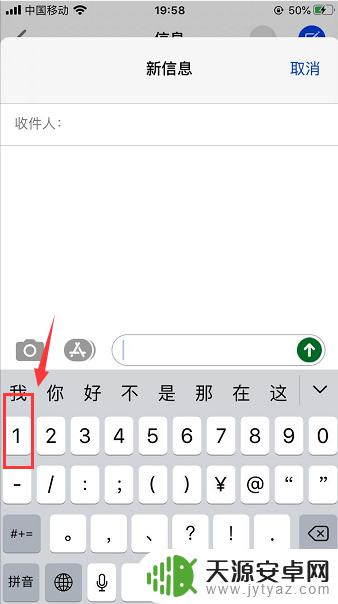
3.长按后该数字就会出现各种样式的数字,在这里就有带圈的数字
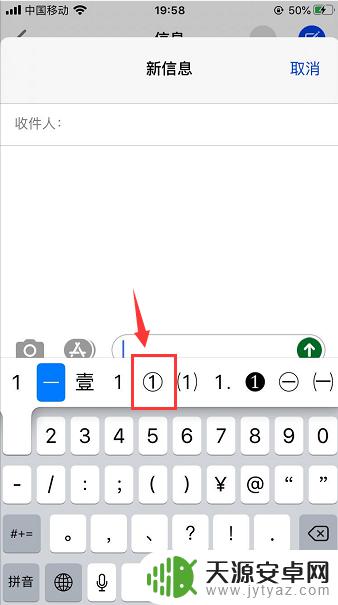
4.点击选择带圈的数字,这样就可以输出带圈数字了
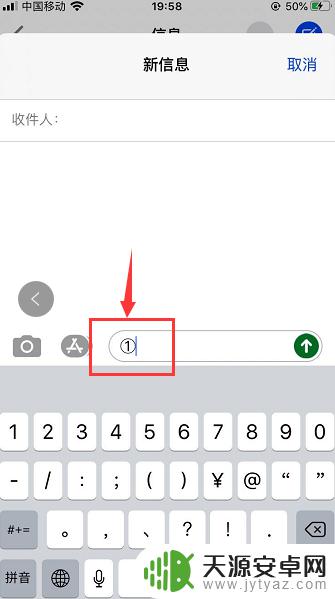
5.同样长按其他数字,也可以打出带圈加黑底的数字
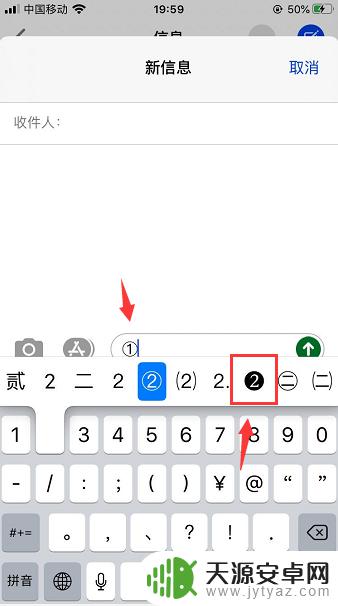
6.还可以选择带圈的大写数字
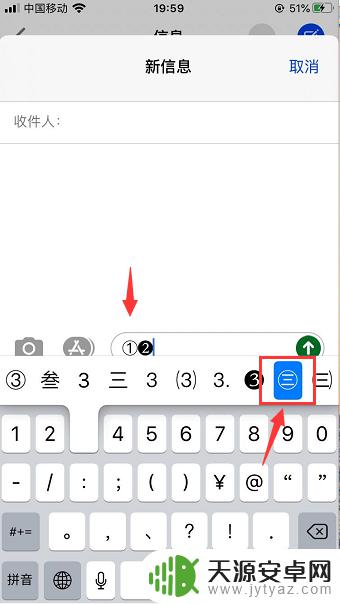
以上就是苹果手机带圈的6怎么打的全部内容,如果您遇到这种情况,可以按照小编的操作来解决,非常简单快速,一步到位。









